PowerPoint 演示文稿中的表格有助于在您演示时以结构化格式显示数据。表格中显示的数字对观众有更好的影响。Microsoft Powerpoint 有多种方法可以将表格添加到您的演示文稿中。您可以选择在 Excel 或 Word 等其他应用程序中添加新表或从现有表中复制。
方法一:通过选择网格上的行和列来插入表格
步骤 1:在 PowerPoint 缩略图上,右键单击 主幻灯片并选择 新建幻灯片。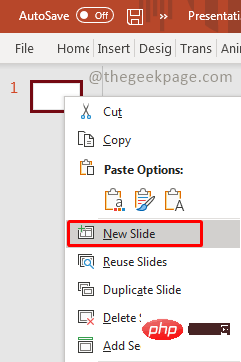 第 2 步:转到 插入 并单击 表格。第 3 步:从下拉菜单中,选择表格所需的总行数和总列数。注意:当您在框上滚动鼠标时,行和列将被选中。向右滚动以选择列数,向下滚动以选择行数。第 4 步:单击最终选择的 行 和 列 以在幻灯片上显示表格。
第 2 步:转到 插入 并单击 表格。第 3 步:从下拉菜单中,选择表格所需的总行数和总列数。注意:当您在框上滚动鼠标时,行和列将被选中。向右滚动以选择列数,向下滚动以选择行数。第 4 步:单击最终选择的 行 和 列 以在幻灯片上显示表格。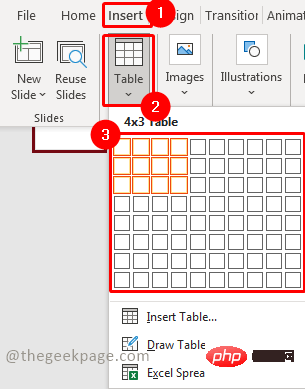 第 5 步:调整表格以适合您的幻灯片。
第 5 步:调整表格以适合您的幻灯片。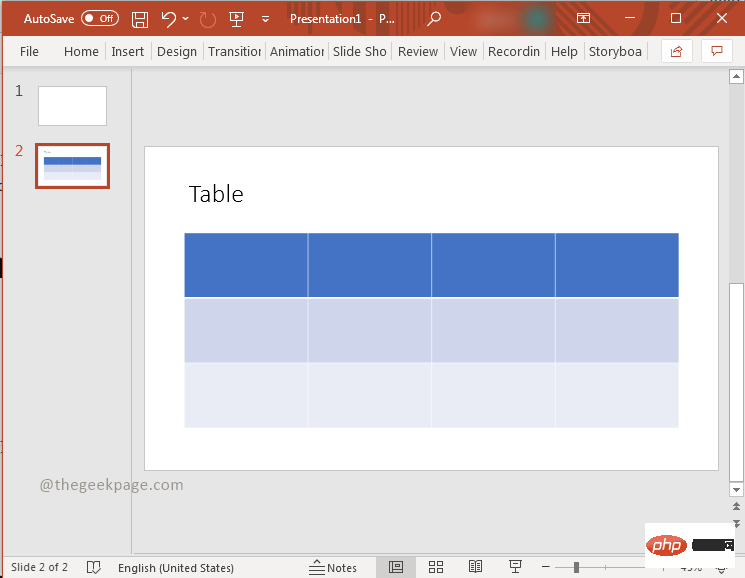
方法二:手动输入行列插入表格
步骤 1:在 PowerPoint 缩略图上,右键单击 主幻灯片并选择 新建幻灯片。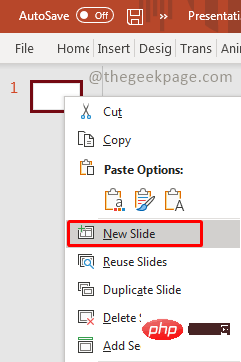 第 2 步:转到 插入 并单击 表格。第 3 步:从下拉菜单中,选择 插入表格。
第 2 步:转到 插入 并单击 表格。第 3 步:从下拉菜单中,选择 插入表格。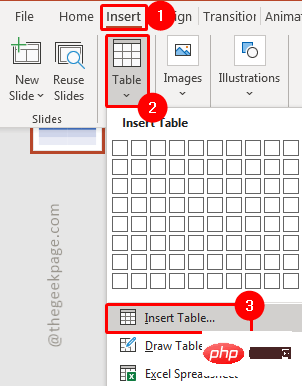 第 4 步:在对话框中,选择要在表格中包含的行数和列数,然后单击“ 确定”。
第 4 步:在对话框中,选择要在表格中包含的行数和列数,然后单击“ 确定”。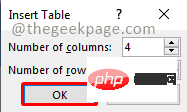 注意:请记住,顶部标题行也将被计算在内。第 5 步:调整表格以适合您的幻灯片。
注意:请记住,顶部标题行也将被计算在内。第 5 步:调整表格以适合您的幻灯片。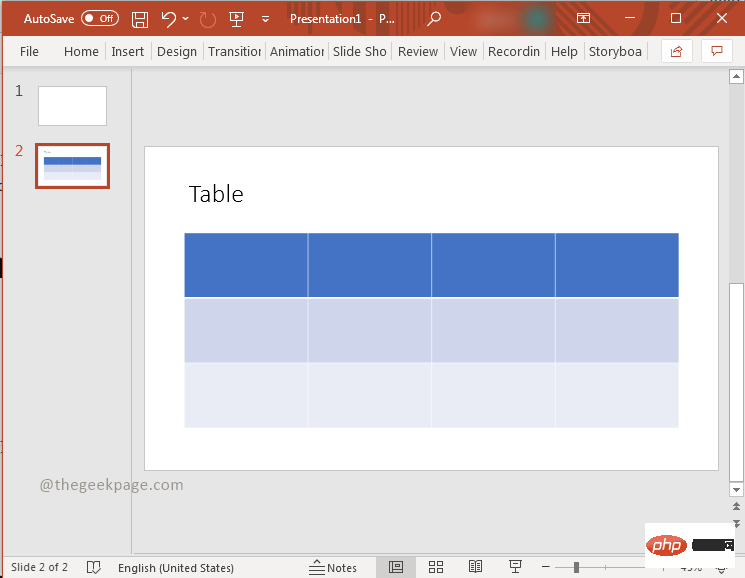 方法三:通过表格图标插入表格步骤 1:在 PowerPoint 缩略图上,右键单击 主幻灯片并选择 新建幻灯片。
方法三:通过表格图标插入表格步骤 1:在 PowerPoint 缩略图上,右键单击 主幻灯片并选择 新建幻灯片。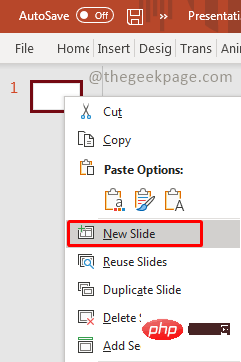 第 2 步:在新幻灯片中,将鼠标移到幻灯片中心并单击 表格图标。
第 2 步:在新幻灯片中,将鼠标移到幻灯片中心并单击 表格图标。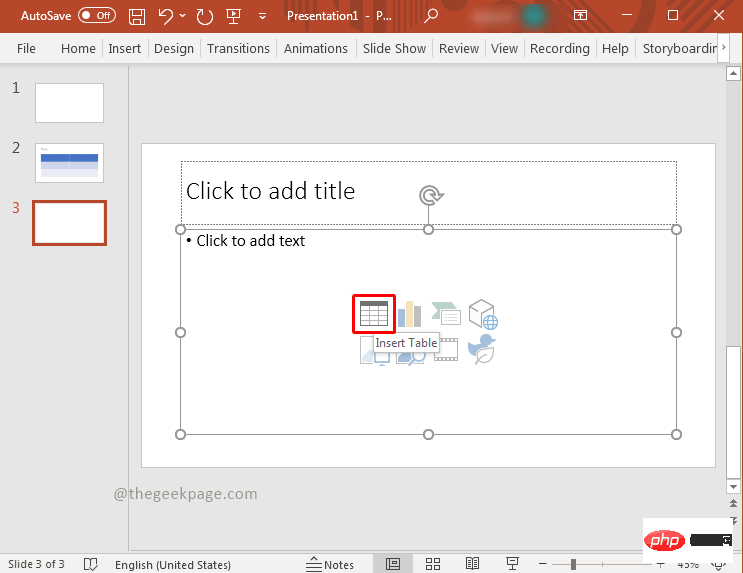 第 3 步:在对话框中,选择要在表格中包含的行数和列数,然后单击“ 确定”。
第 3 步:在对话框中,选择要在表格中包含的行数和列数,然后单击“ 确定”。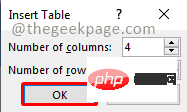
方法四:在幻灯片上绘制自己的表格
步骤 1:在 PowerPoint 缩略图上,右键单击 主幻灯片并选择 新建幻灯片。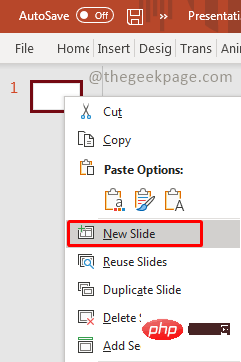 第 2 步:转到 插入 并单击 表格。第 3 步:从下拉菜单中,选择 绘制表格。
第 2 步:转到 插入 并单击 表格。第 3 步:从下拉菜单中,选择 绘制表格。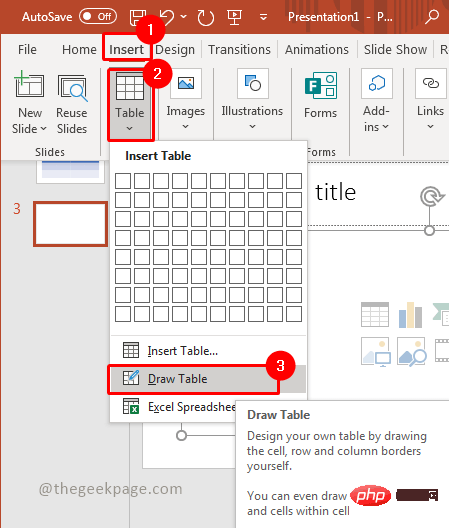 注意:此功能允许您在鼠标的帮助下随意绘制表格。第 4 步: 左键单击 鼠标按钮并在继续按住单击的同时拖动鼠标。第5步:根据大小调整表。第6步:左键单击 并在桌子上画线。注意:您可以使用此功能随意绘制表格
注意:此功能允许您在鼠标的帮助下随意绘制表格。第 4 步: 左键单击 鼠标按钮并在继续按住单击的同时拖动鼠标。第5步:根据大小调整表。第6步:左键单击 并在桌子上画线。注意:您可以使用此功能随意绘制表格 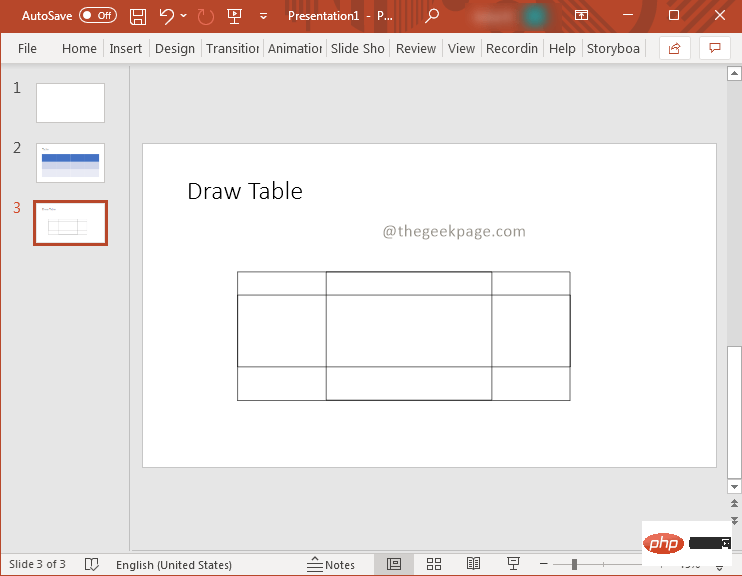
方法 5:从 Excel 插入准备好的表格
步骤 1:在 PowerPoint 缩略图上,右键单击 主幻灯片并选择 新建幻灯片。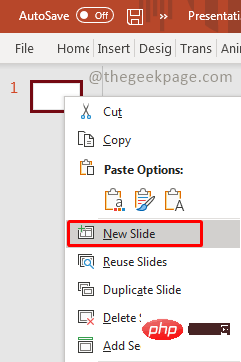 第2步:现在转到准备好的表格的excel文件。 复制 表数据。
第2步:现在转到准备好的表格的excel文件。 复制 表数据。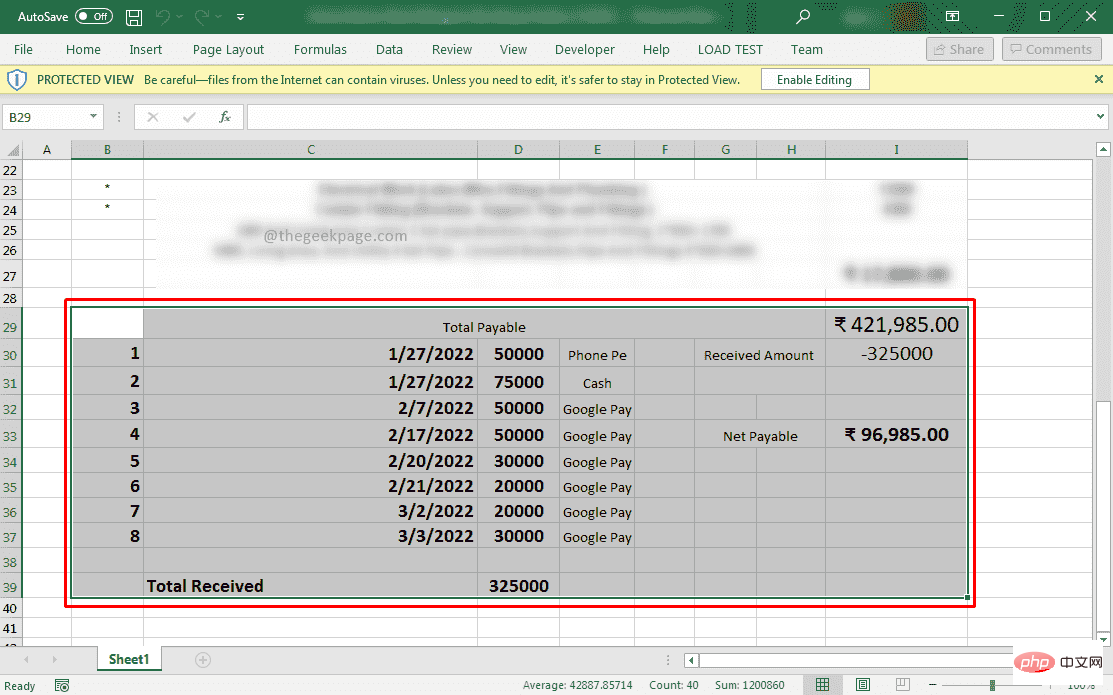 注意:保持方便的行数和列数。就像在这个例子中一样,它是 10 行和 9 列。第 3 步:现在回到您的 PowerPoint, 单击插入,然后选择表格。 在下拉列表中选择插入表格。
注意:保持方便的行数和列数。就像在这个例子中一样,它是 10 行和 9 列。第 3 步:现在回到您的 PowerPoint, 单击插入,然后选择表格。 在下拉列表中选择插入表格。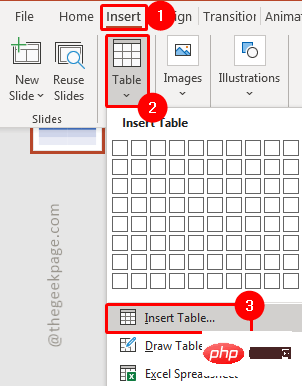 第 4 步:在对话框中,选择 excel 文件表中存在的行数和列数,然后单击“ 确定”。
第 4 步:在对话框中,选择 excel 文件表中存在的行数和列数,然后单击“ 确定”。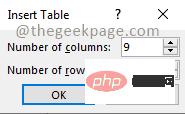 第 5 步: 单击 表格的第一个单元格,然后按Ctrl+V粘贴数据。
第 5 步: 单击 表格的第一个单元格,然后按Ctrl+V粘贴数据。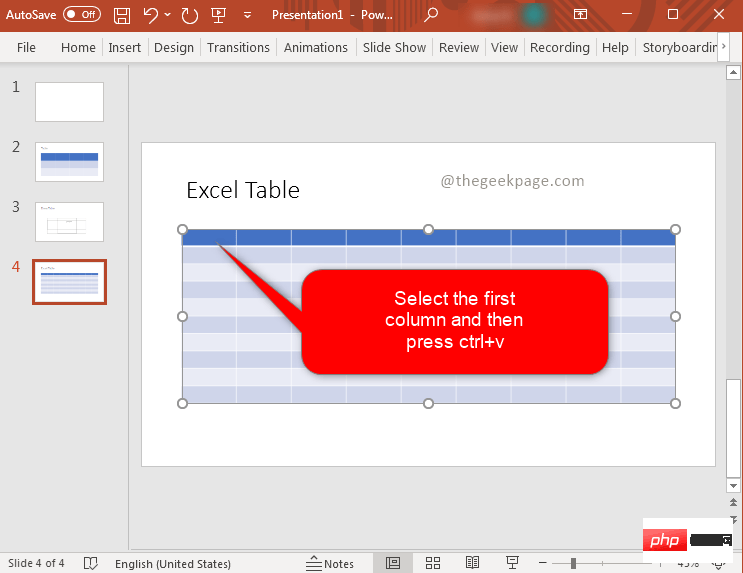 注意:这将在此处导入完整的表。
注意:这将在此处导入完整的表。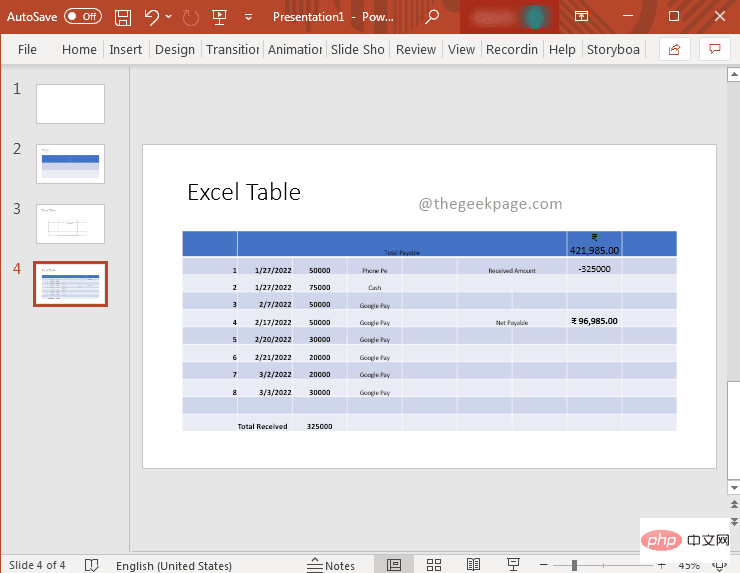
方法 6:Excel 电子表格作为表格
第 1 步:右键单击PowerPoint 缩略图,然后单击上下文菜单中的“新建幻灯片”选项。
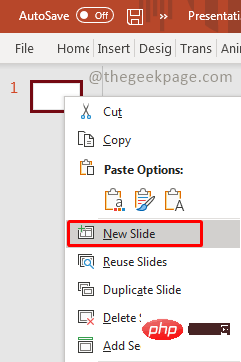
第 2 步:转到Insert并选择Table,在下拉列表中选择Excel Spreadsheet。
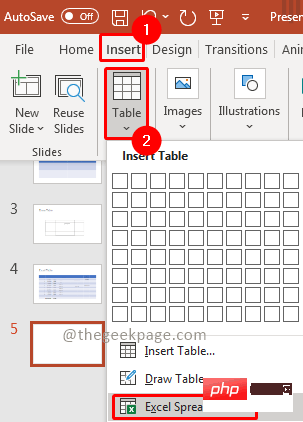
第 1 步 -从此处下载 Restoro PC 修复工具
第 2 步- 单击开始扫描以自动查找并修复任何 PC 问题。第 3 步:根据需要通过拖动调整大小。在添加到幻灯片的 Excel 电子表格中填写表格的内容。
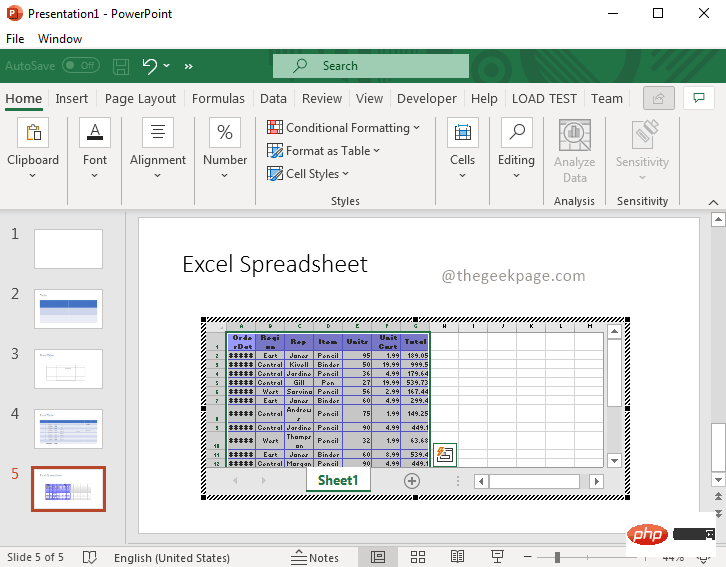 第四步:内容填写完毕后,点击外部。您可以查看表格格式的 excel 电子表格。
第四步:内容填写完毕后,点击外部。您可以查看表格格式的 excel 电子表格。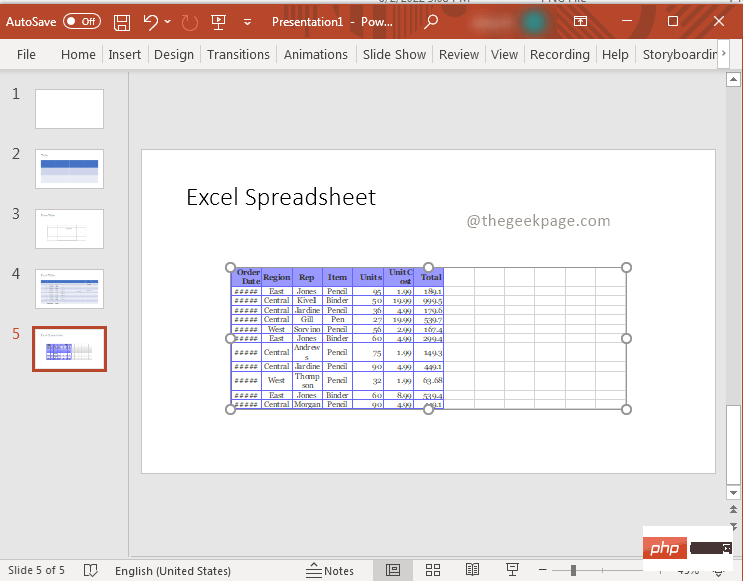
以上是如何在 Powerpoint 演示文稿中插入表格的详细内容。更多信息请关注PHP中文网其他相关文章!

热AI工具

Undresser.AI Undress
人工智能驱动的应用程序,用于创建逼真的裸体照片

AI Clothes Remover
用于从照片中去除衣服的在线人工智能工具。

Undress AI Tool
免费脱衣服图片

Clothoff.io
AI脱衣机

Video Face Swap
使用我们完全免费的人工智能换脸工具轻松在任何视频中换脸!

热门文章

热工具

PhpStorm Mac 版本
最新(2018.2.1 )专业的PHP集成开发工具

mPDF
mPDF是一个PHP库,可以从UTF-8编码的HTML生成PDF文件。原作者Ian Back编写mPDF以从他的网站上“即时”输出PDF文件,并处理不同的语言。与原始脚本如HTML2FPDF相比,它的速度较慢,并且在使用Unicode字体时生成的文件较大,但支持CSS样式等,并进行了大量增强。支持几乎所有语言,包括RTL(阿拉伯语和希伯来语)和CJK(中日韩)。支持嵌套的块级元素(如P、DIV),

MinGW - 适用于 Windows 的极简 GNU
这个项目正在迁移到osdn.net/projects/mingw的过程中,你可以继续在那里关注我们。MinGW:GNU编译器集合(GCC)的本地Windows移植版本,可自由分发的导入库和用于构建本地Windows应用程序的头文件;包括对MSVC运行时的扩展,以支持C99功能。MinGW的所有软件都可以在64位Windows平台上运行。

螳螂BT
Mantis是一个易于部署的基于Web的缺陷跟踪工具,用于帮助产品缺陷跟踪。它需要PHP、MySQL和一个Web服务器。请查看我们的演示和托管服务。

EditPlus 中文破解版
体积小,语法高亮,不支持代码提示功能





